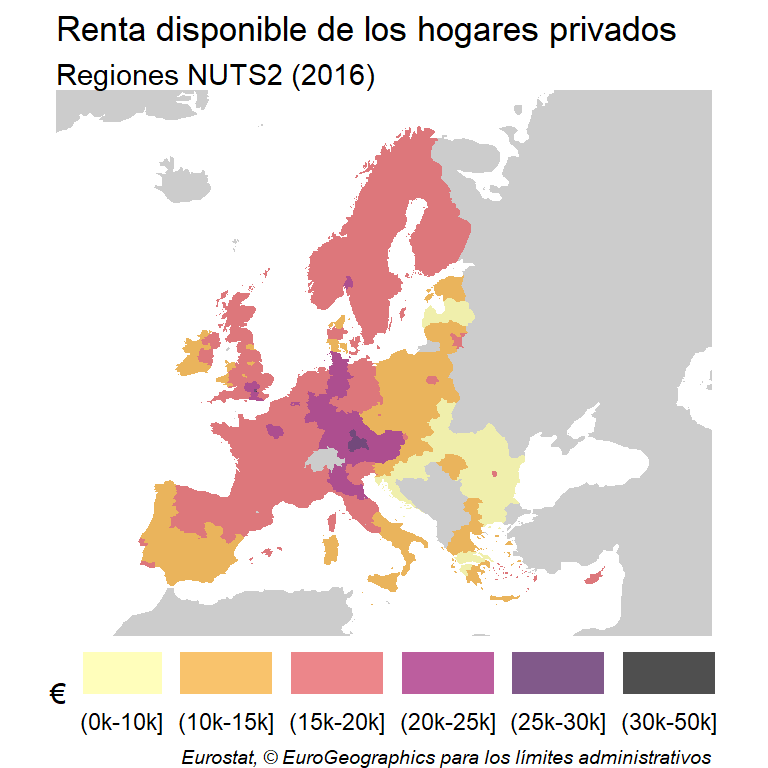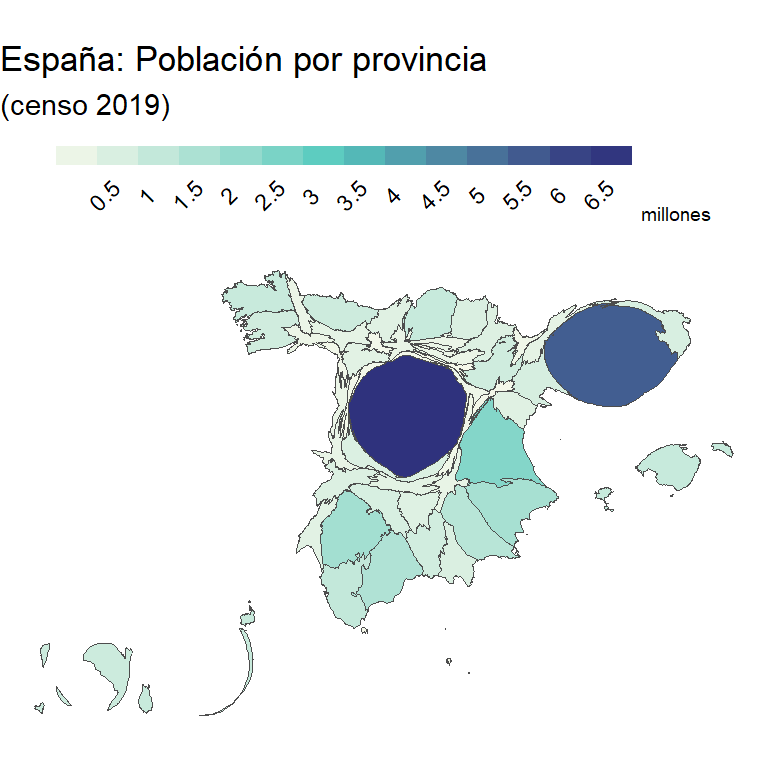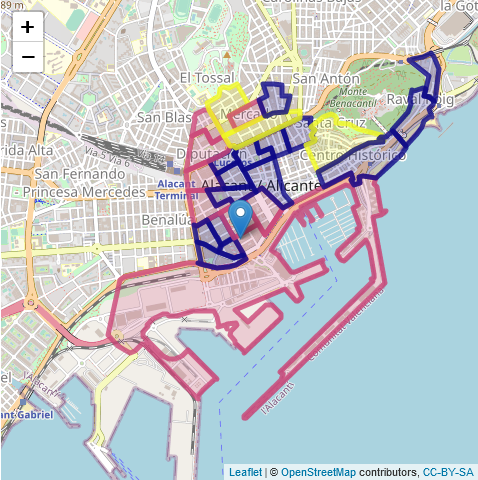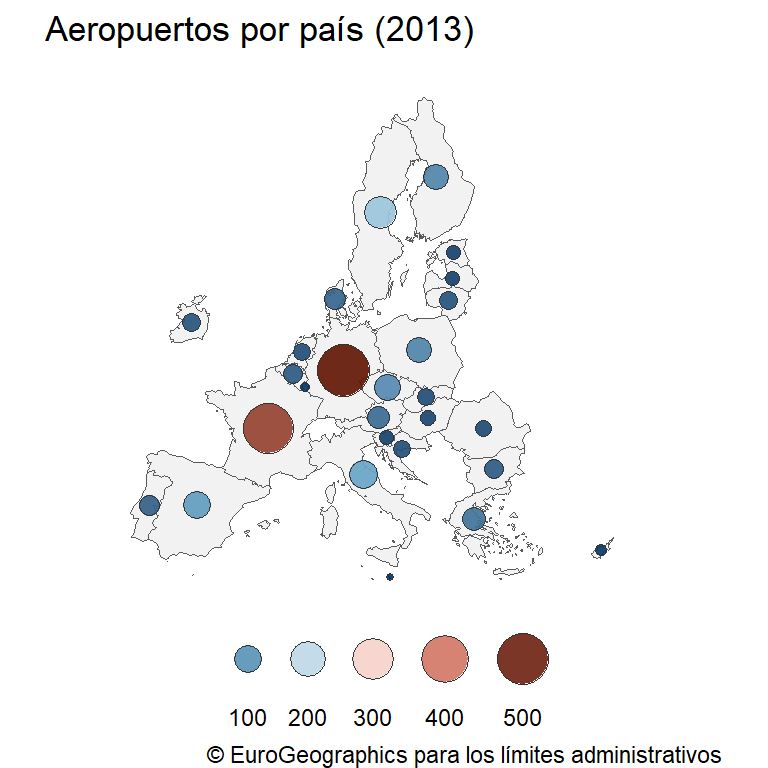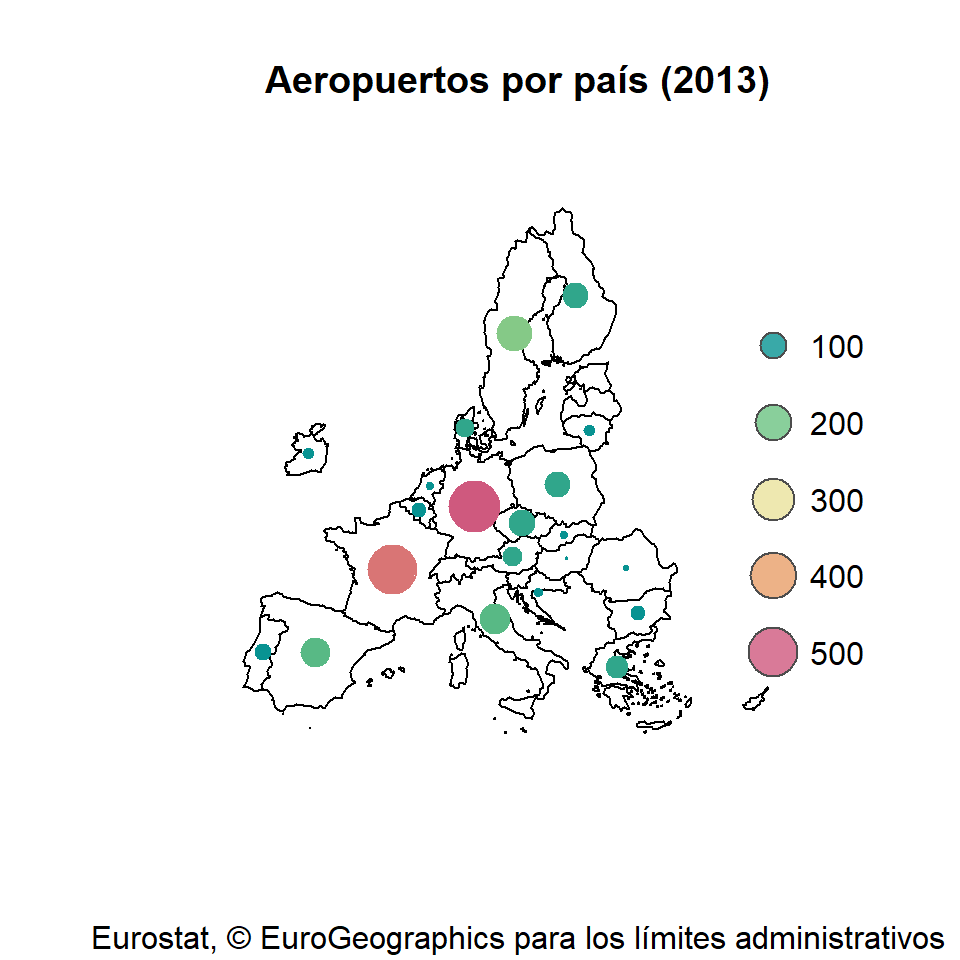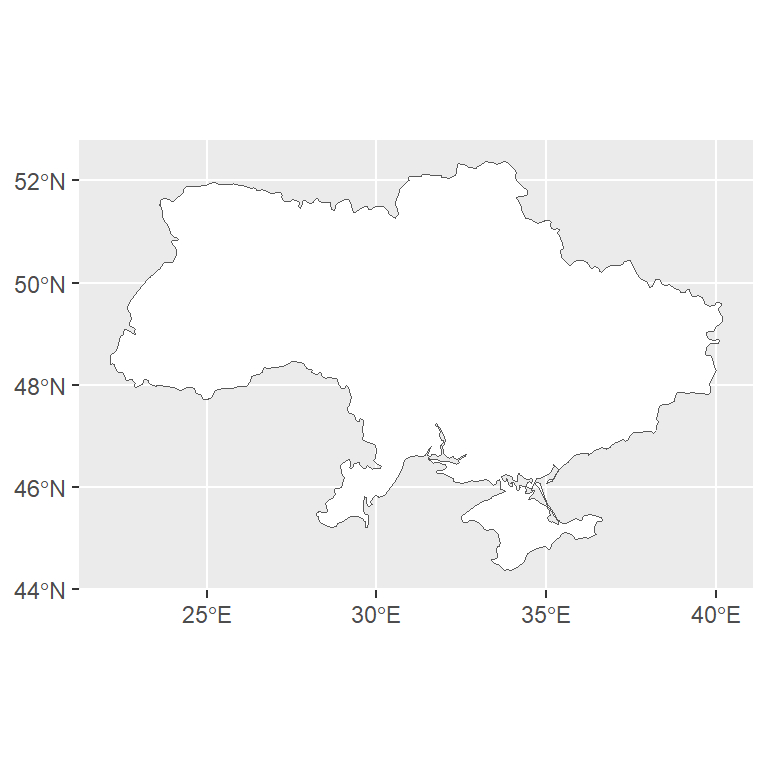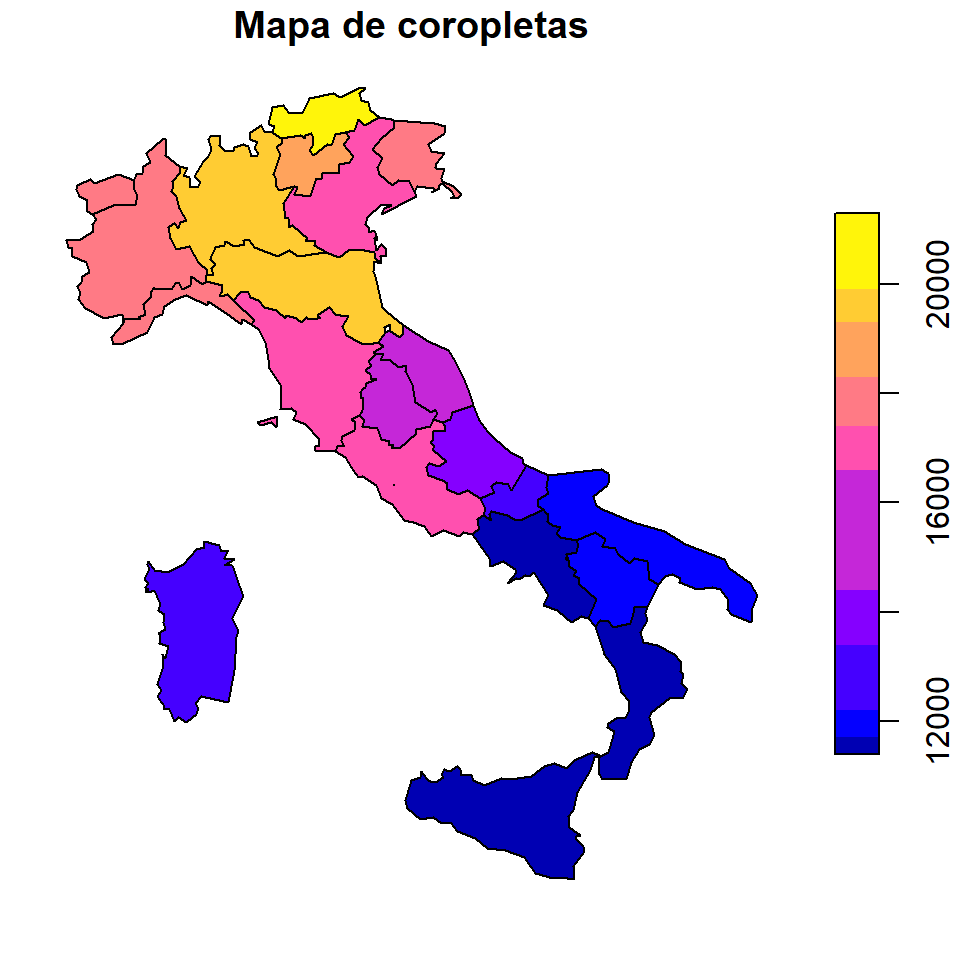Un mapa de coropletas es un tipo de mapa donde diferentes áreas geográficas se colorean en base a una variable asociada a esas áreas. Un mapa de coropletas proporciona una manera intuitiva de visualizar cómo una variable específica (como la densidad de población, los ingresos, etc.) varían a lo largo de diferentes áreas geográficas.
Usaremos los datos incluidos en el paquete giscoR package, que proporciona mapas en el formato sf y el conjunto de datos de ejemplo tgs00026, que incluye la renta disponible de los hogares privados a nivel NUTS2. En este ejemplo, usaremos el año 2016 como referencia.
Mapa base
En primer lugar, necesitaremos obtener los datos espaciales que contienen la información geográfica a ser usada en el gráfico. Usando giscoR, podemos seleccionar las geometrías NUTS con giscoR::gisco_get_nuts() y visualizar el objeto con geom_sf:
# install.packages("sf")
library(sf)
# install.packages("dplyr")
library(dplyr)
# install.packages("ggplot2")
library(ggplot2)
# install.packages("giscoR")
library(giscoR)
# Año
año_ref <- 2016
# Datos
nuts2 <- gisco_get_nuts(year = año_ref,
resolution = 20,
nuts_level = 2) %>%
select(NUTS_ID, NAME_LATN)
# Mapa base
ggplot(nuts2) +
geom_sf()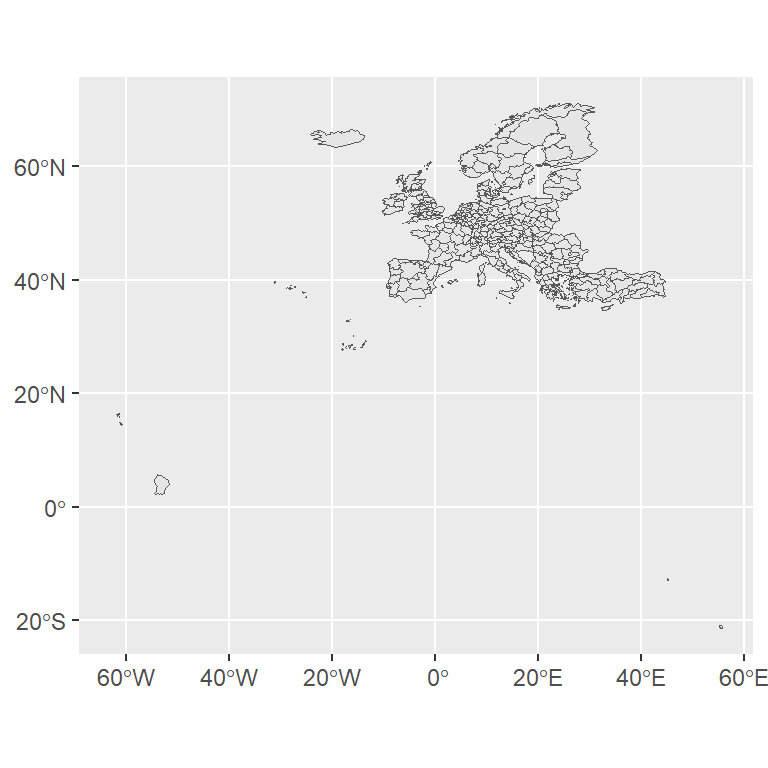
Límites y proyecciones
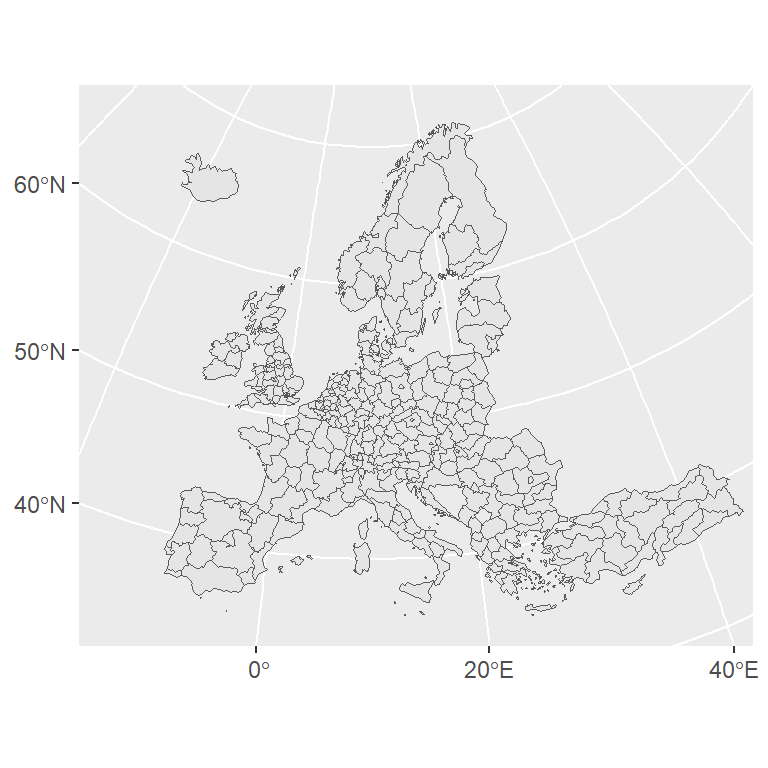
Podemos mejorar el mapa cambiando el Sistema de Coordenadas de Referencia (CRS, por sus siglas en inglés) a ETRS89-extended / LAEA Europe (EPSG code: 3035) y enfocar el apa en el área continental. Podemos usar xlim e ylim para definir los límites del mapa:
# Transformamos la forma
nuts2_3035 <- st_transform(nuts2, 3035)
ggplot(nuts2_3035) +
geom_sf() +
xlim(c(2200000, 7150000)) +
ylim(c(1380000, 5500000))Unir los datos y el mapa
Una de las ventajas de sf es que los objetos geográficos se comportan como data frames, por lo que podemos hacer un join para unir los datos estadísticos con los geográficos.
# Filtro para seleccionar los datos de 2016
renta_disponible <- giscoR::tgs00026 %>%
filter(time == año_ref) %>%
select(-time)
nuts2_3035_datos <- nuts2_3035 %>%
left_join(renta_disponible, by = c("NUTS_ID" = "geo"))Ahora, tendremos un objeto con los datos de giscoR::tgs00026 y una columna llamada geometry, que incluye las coordenadas de los datos geográficos.
Mapa de coropletas básico
Como resultado del proceso anterior, tenemos disponible un objeto sf con los datos estadísticos a ser dibujados. Podemos proceder ahora a crear el mapa de coropletas básico con ggplot2, pasando los valores de interés (columna values) al argumento fill de aes:
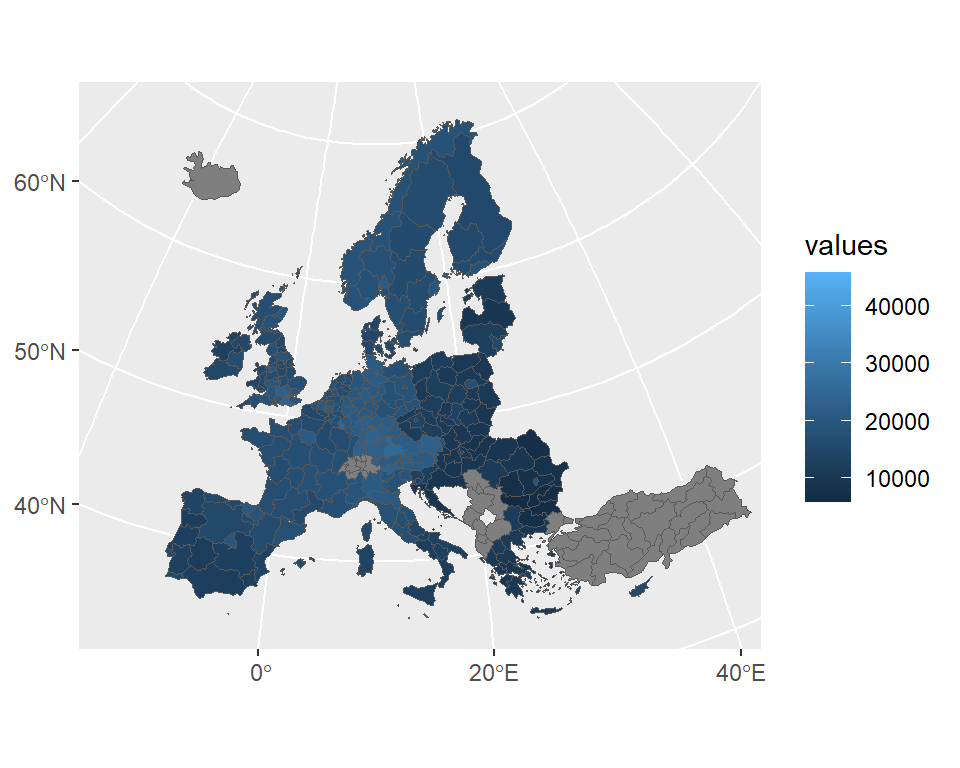
Colores por defecto
ggplot(nuts2_3035_datos) +
geom_sf(aes(fill = values)) +
xlim(c(2200000, 7150000)) +
ylim(c(1380000, 5500000))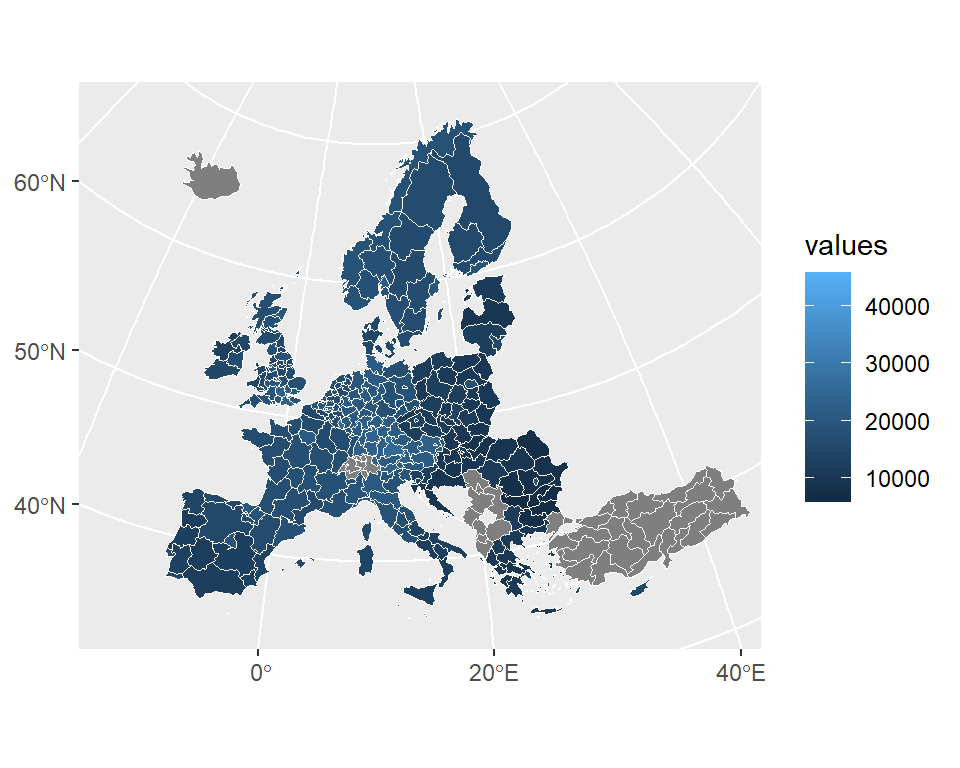
Personalización de las líneas
Ten en cuenta que puedes cambiar el color, el tipo y el grosor de las líneas con los argumentos correspondientes de la función geom_sf.
ggplot(nuts2_3035_datos) +
geom_sf(aes(fill = values),
color = "white",
linetype = 1,
lwd = 0.25) +
xlim(c(2200000, 7150000)) +
ylim(c(1380000, 5500000))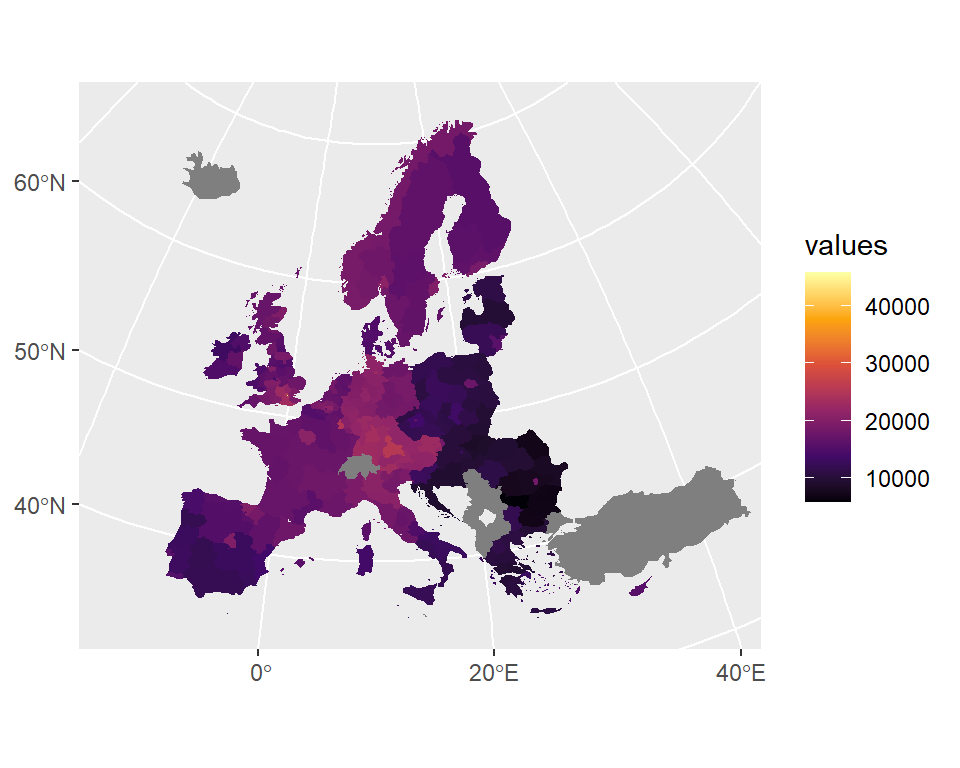
Personalización de la paleta de colores
También puedes especificar una escala de color continua, como scale_fill_viridis_c.
ggplot(nuts2_3035_datos) +
geom_sf(aes(fill = values),
color = NA) +
xlim(c(2200000, 7150000)) +
ylim(c(1380000, 5500000)) +
scale_fill_viridis_c(option = "B")Todavía podemos modificar más características del mapa para crear un gráfico más llamativo.
Mapa de coropletas avanzado
Vamos a modificar algunas características del mapa para crear uno más avanzado. Para ello usaremos puntos de corte y colores para crear un mapa categórico derivado de los datos continuos de la renta disponible. Además, vamos a dibujar países colindantes no incluidos en la muestra.
Empezaremos por obtener todos los países del mundo, que serán usados como el mapa base.
# Obtenemos todos los países y transformamos al mismo CRS
paises <- gisco_get_countries(year = año_ref,
resolution = 20) %>%
st_transform(3035)
# Gráfico
choro_adv <- ggplot() +
# Primera capa con todos los países
geom_sf(data = paises, fill = "grey80", color = NA) +
# Establece límites
xlim(c(2200000, 7150000)) +
ylim(c(1380000, 5500000))
choro_adv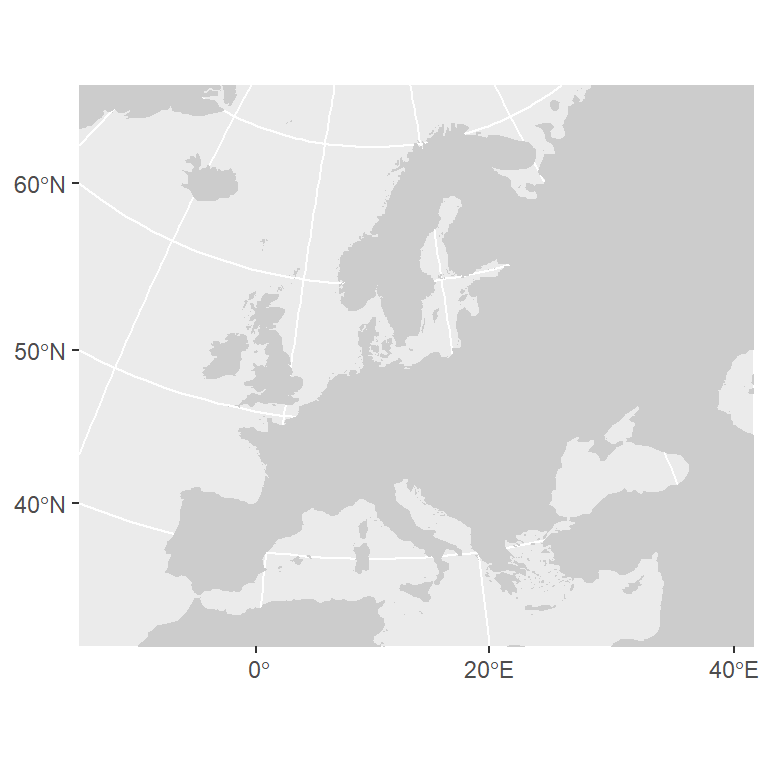
Ahora, podemos empezar a preparar la capa de coropletas. Para ello eliminamos los valores con NA y creamos categorías discretas. También preparamos las etiquetas que serán incluidas en la leyenda del mapa.
# Limpiamos los NA del conjunto de datos original
nuts2_3035_datos_limpios <- nuts2_3035_datos %>%
filter(!is.na(values))
# Cramos cortes y discretizamos los valores
br <- c(0, 10, 15, 20, 25, 30, 50) * 1000
nuts2_3035_datos_limpios$renta_disponible <- cut(nuts2_3035_datos_limpios$values,
breaks = br,
dig.lab = 5)
# Creamos etiquetas personalizadas - e.g. (0k-10k]
labs <- c(0, 10, 15, 20, 25, 30, 50)
labs_plot <- paste0("(", labs[1:6], "k-", labs[2:7], "k]")Por último, elegimos la paleta Inferno incluida en la función hcl.colors (R >= 3.6) y procedemos a crear el mapa final:
# Paleta
pal <- hcl.colors(6, "Inferno", rev = TRUE, alpha = 0.7)
# Agregamos la capa del mapa base
choro_adv +
# Agregamos la capa de las coropletas
geom_sf(data = nuts2_3035_datos_limpios,
aes(fill = renta_disponible), color = NA) +
# Labs
labs(title = "Renta disponible de los hogares privados",
subtitle = "Regiones NUTS2 (2016)",
caption = "Eurostat, © EuroGeographics para los límites administrativos",
fill = "€") +
# Paleta personalizada
scale_fill_manual(values = pal,
drop = FALSE,
na.value = "grey80",
label = labs_plot,
# Legend
guide = guide_legend(direction = "horizontal",
nrow = 1,
label.position = "bottom")) +
# Tema
theme_void() +
theme(plot.caption = element_text(size = 7, face = "italic"),
legend.position = "bottom")